הערה: סרגל הכלים לגישה מהירה מוסתר כברירת מחדל. כדי להציג אותה, לחץ באמצעות לחצן העכבר הימני על רצועת הכלים ובחר הצג סרגל כלים לגישה מהירה.
-
לחץ באמצעות לחצן העכבר הימני על סרגל הכלים לגישה מהירה ובחר התאמה אישית של סרגל הכלים לגישה מהירה.
-
ברשימה הנפתחת בחר פקודות מתוך, בחר כל הפקודות.
-
בחר כל פקודה להוספה ובחר הוסף >>
-
לאחר שתסיים להתאים אישית את סרגל הכלים, בחר אישור.
עצות:
-
קבל מידע נוסף על התאמה אישית של סרגל הכלים לגישה מהירה.
-
באפשרותך גם להציג או להסתיר את רצועת הכלים או להתאיםאישית את רצועת הכלים.
-
בסרגל הכלים לגישה מהירה , בחר את שלוש הנקודות (

-
ברשימה הנפתחת בחר פקודות מתוך, בחר כל הפקודות.
-
בחר כל פקודה להוספה ובחר את סימן הגדול מ- (>). כשתסיים, בחר אישור.
סרגל הכלים לגישה מהירה אינו זמין כעת ב- Word באינטרנט. עם זאת, באפשרותך להשתמש בסרגל הכלים לגישה מהירה ולהתאים אותו אישית ביישום שולחן העבודה של Word.
-
כדי לפתוח את אפליקציית שולחן העבודה, בחלק העליון של רצועת הכלים, בחר עריכה >פתח באפליקציית שולחן העבודה.
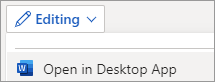
אין לך את יישום שולחן העבודה של Word? נסה או קנה את Microsoft 365.










